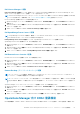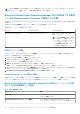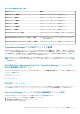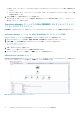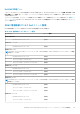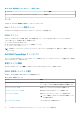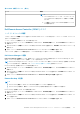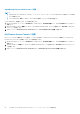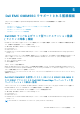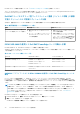Users Guide
● PET トラップ - これらのアラートには iDRAC6、iDRAC7 および iDRAC8 デバイスからの PET トラップに関する情報が含まれ
ています。
● リモートアクセスアラート - これらのアラートには、iDRAC6、iDRAC7、および iDRAC8 デバイスからの SNMP トラップに関
する情報が含まれています。
3. アラート詳細 ペインで詳細を表示するアラートを選択します。
各 アラートビュー の右ペインに、アラートの重要度、解決状態などのユーザー指定の条件を満たすアラート、またはユーザーに
割り当てられたアラートが表示されます。
Operations Manager コンソールでの DRAC 監視機能におけるリモートアクセスコ
ントローラのダイアグラムビュー
Dell EMC ダイアグラムビュー には、お使いのネットワーク上にあるすべての Dell DRAC デバイスの階層的な図が表示されます。
Operations Manager コンソールでの DRAC 用 Dell EMC ダイアグラムビューの表示
Operations Manager コンソールで DRAC 監視機能のダイアグラムを表示するには、次の手順を実行します。
1. Operations Manager コンソールを起動し、監視 > Dell EMC > Dell EMC ダイアグラムビュー をクリックします。
2. 左側の 監視 ペインで Dell EMC ダイアグラムビュー フォルダに移動して、次のビューを表示します。
● Dell EMC 完全ダイアグラムビュー
● Remote Access Controller グループ
3. 任意の ダイアグラムビュー を選択します。
右側のペインに、選択した Dell デバイスの階層的な図が表示されます。
4. ダイアグラム内のコンポーネントを選択して、詳細ビュー ペインに詳細を表示します。
Remote Access Controller グループ
Remote Access Controller グループ ダイアグラムビューには、すべての iDRAC6、iDRAC7、および iDRAC8 デバイスが図示されま
す。ダイアグラム内のコンポーネントを選択して、詳細ビュー ペインに詳細を表示します。
図 6. Remote Access Controller グループダイアグラム
64 Dell EMC Server Management Pack Suite バージョン 7.2 でサポートされる監視機能